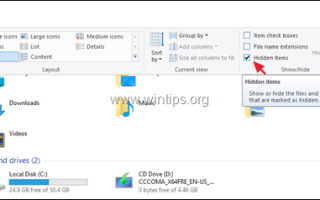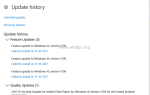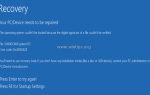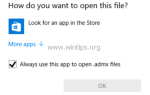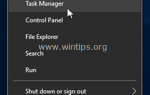Это руководство содержит инструкции о том, как просматривать скрытые и защищенные системные файлы в Windows 10, 8. 7 операционных систем. В Windows 10 8, как и в предыдущих операционных системах MS, некоторые файлы скрыты, чтобы избежать их случайного изменения или удаления, поскольку большинство из них являются системными файлами
и они важны для правильной работы Windows. Если по какой-либо причине вы хотите показать скрытые и защищенные системные файлы, прочитайте это руководство, чтобы узнать, как это сделать.
Как показать скрытые файлы и папки в ОС Windows 10, 8 или 7.
Для просмотра скрытых папок файлы в ОС Windows 10 / 8.1 / 7, вы должны включить представление «скрытые элементы», используя один из следующих методов:
Способ 1. Включить просмотр скрытых элементов из меню Проводника. *
(* Относится только к Windows 10 Windows 8.1)
1. Откройте проводник Windows.
2. От Посмотреть меню, проверьте Скрытые предметы коробка.
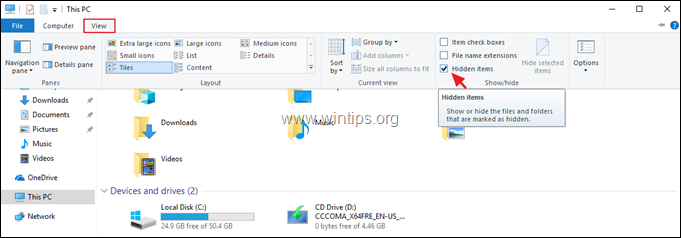
Способ 2. Включить скрытый Защищенные системные файлы вид из панели управления.
(* Относится ко всем версиям Windows)
Второй — и классический — способ просмотра скрытых и защищенных файлов операционной системы на вашем компьютере с Windows — это использование «Параметры папки» на панели управления. Для этого:
1. Перейдите к панели управления Windows.
- В Windows 7, перейти к Начало > Панель управления
- В Windows 10 / 8-8.1:
1. Одновременно нажмите Windows ![]() + S ключи, чтобы открыть окно поиска.
+ S ключи, чтобы открыть окно поиска.
2. Тип панель управления а затем нажмите «Элемент панели управления» в результатах.
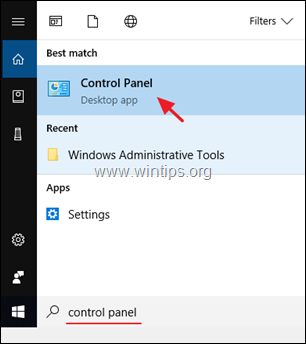
2. Установить Просмотр по: в Маленькие иконки а затем дважды щелкните по Параметры проводника. *
* Заметка: В Windows 7 открыто Свойства папки.
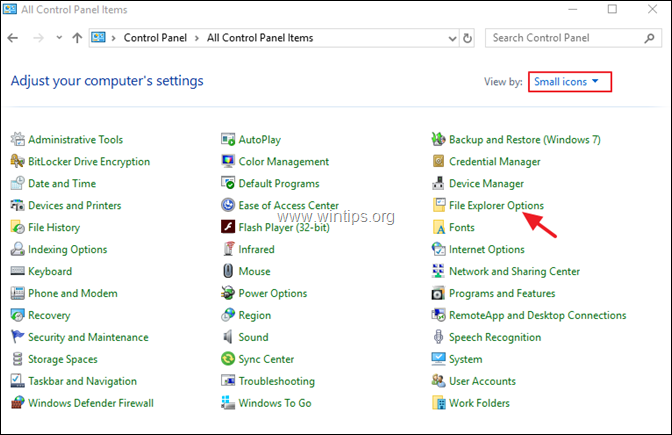
3. В Посмотреть выберите вкладку Показать скрытые файлы, папки и диски вариант и нажмите ХОРОШО.
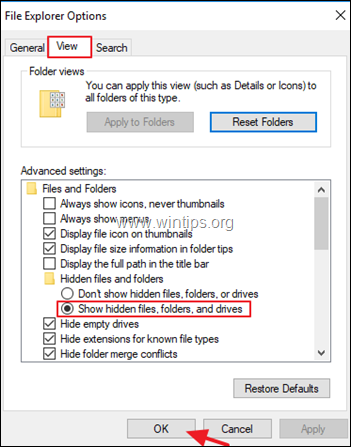
4. Отныне вы можете просматривать скрытые файлы на вашем ПК с Windows. *
* Примечание. Если вы хотите просмотреть также скрытые и защищенные системные файлы на компьютере с Windows, то в приведенном выше окне снимите флажок Скрыть защищенные файлы операционной системы (рекомендуется) вариант и нажмите хорошо.
ЧАЕВЫЕ: Когда вы закончите свою работу, лучше снова спрятать системные файлы, чтобы избежать случайных изменений.
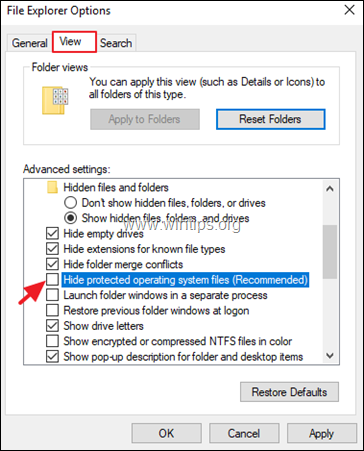
Это оно! Дайте мне знать, если это руководство помогло вам, оставив свой комментарий о вашем опыте. Пожалуйста, любите и делитесь этим руководством, чтобы помочь другим.